Plugins Button est une extension malveillante pour Google Chrome (dans le jargon de la sécurité informatique on classe ce virus dans la catégorie Rogue.ForcedExtension ) . Cette extension qui peut pirater votre moteur de recherche par défaut ou afficher des annonces pop-up et des publicités indésirables sur les pages Web que vous visitez.
L’extension Plugins Button pour Chrome est promue par un code JavaScript malveillant qui forcera les utilisateurs à installer cette extension indésirable. Le plus souvent, votre navigateur sera redirigé vers les sites Web malveillants de type keygen ou de sites pornographique.
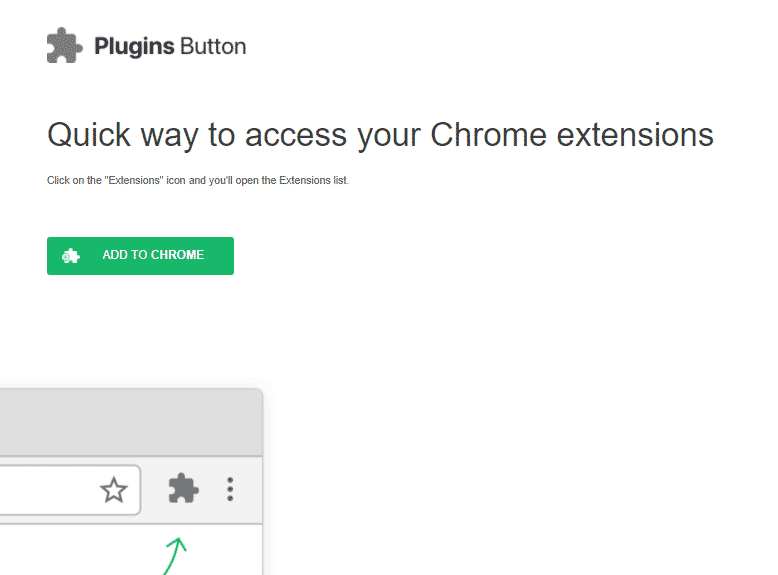
Le script JavaScript malveillant affiche une boîte de dialogue, vous demandant si vous souhaitez installer une extension pour quitter « Add Extension to Leaver ». En cliquant sur « Annuler » il fait surgir un nouveau popup avec la mention « Empêcher cette page de créer des boîtes de dialogue supplémentaires » Pensant que c’est un popup système de Chrome, vous cliquez sur « OK ». À ce stade, votre onglet de navigateur passe en mode « plein écran », et l’installation Plugins Button s’installe.
Voici ce que vous risquez de subir si vous êtes infecté :
- des bannières publicitaires qio sont injectés sur les pages Web que vous visitez.
- du texte de la page Web au hasard qui est transformé en hyperliens publicitaire.
- des popups du navigateur qui apparaissent en proposant des mises à jour qui recommandent de faux logiciels.
- votre page d’accueil navigateur et recherche par défaut peut être modifié
- vos requêtes de recherche de navigateur sont redirigées ou trackées.
Le guide ci-dessous vous permettra de supprimer définitivement Plugins Button.
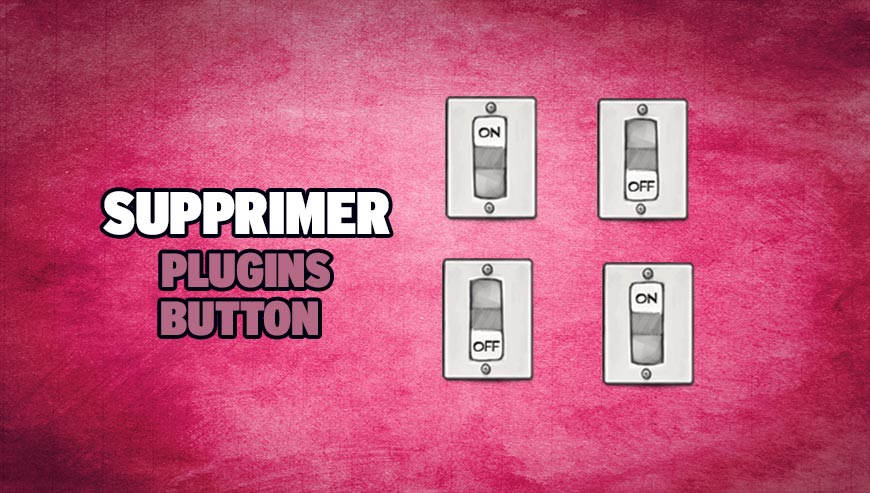
Comment supprimer Plugins button ?
Supprimer Plugins button avec le logiciel MalwareBytes Anti-Malware
Afin d'être sûr à 100% de bien retirer toutes les dépendances à Plugins button vous devez installer le programme MalwareBytes Anti-Malware. Si vous souhaitez également être protégé contre les programmes parasites comme Plugins button vous devez opter la version Premium de MalwareBytes Anti-Malware qui évitera donc toute intrusion de logiciels malveillants non trouvés par les anti-virus sur votre ordinateur (la licence coûte 22.95 euros et vous avez la possibilité de protéger 3 de vos ordinateurs).
- Téléchargez MalwareBytes Anti-Malware :
Version Premium Version Gratuite (sans fonctionnalité de protection) - Dès que le fichier est téléchargé doublez-cliquez dessus pour démarrer l'installation de MalwareBytes Anti-Malware.
- Appuyez sur le bouton orange Corriger Maintenant à droite de la mention Aucun examen n'a été réalisé sur votre système
- Une fois que le scan est achevé, appuyez sur Supprimer la selection.
- Relancer votre ordinateur une fois le scan terminé si MalwareBytes Anti-Malware vous le propose.
Supprimer Plugins button avec AdwCleaner
AdwCleaner est un utilitaire gratuit de désinfection qui va effacer très facilement Plugins button mais aussi des logiciels parasites éventuellement présents dans votre machine.
- Téléchargez AdwCleaner en appuyant sur le bouton ci-après :
Téléchargez AdwCleaner - Double-cliquez sur le fichier adwcleaner.exe afin d'ouvrir l'utilitaire.
- Cliquez sur Scanner
- Lorsque le scan est terminé, cliquez sur le bouton Nettoyer pour retirer les menaces détectées.
- Relancer votre ordinateur si le programme vous le suggère.
Supprimer Plugins button avec CCleaner

- Récupérez et installez CCleaner de Piriform en cliquant sur le bouton suivant.
Télécharger CCleaner - Dès que le l'utilitaire est installé allez dans l'onglet Nettoyeur puis appuyez sur le bouton Analyser. Dès que l'analyse finie, cliquez sur Nettoyer.
- Dirigez-vous ensuite dans Outils > Démarrage et cherchez à l'intérieur de chacun des onglets (en commençant par Windows, Internet Explorer etc ..) des mentions suspicieuses qui comporteraient Plugins button ou des noms similaires. A chaque fois cliquez sur Désactiver puis Effacer.
- Enfin allez dans Outils > Désinstallation de programmes, repérez Plugins button dans la liste et cliquez sur Désinstaller si vous le trouvez.
Supprimer Plugins button grâce à Junkware Removal Tool
Junkware Removal Tool va non seulement retirer Plugins button mais aussi scanner votre PC pour effacer d'autres programmes malveillants qui s'y cacheraient. Junkware Removal Tool est très souvent updaté et est donc un logiciel vraiment performant.

- Téléchargez JRT en cliquant sur le bouton ci-dessous :
Téléchargez Junkware Removal Tool - Faites un clic avec le bouton droit de votre souris sur JRT.exe et sélectionnez Exécutez en tant qu'administrateur
- Cliquez sur Oui si on vous demande votre permission pour ouvrir JRT.
- Appuyez sur une touche pour continuer.
- Une fenêtre noire va s'ouvrir et le nettoyage va se faire. Quand le nettoyage sera fini un rapport listant les actions de JRT s'affichera.
Supprimer Plugins button avec ZHPCleaner
ZHPCleaner est un assistant de sécurité gratuit qui vous offre la possibilité de vous débarrasser de tous les logiciels malveillants présents sur votre PC très rapidement. Un des points fort du programme est sa facilité d'utilisation : vous n'avez pas à installer quoi que ce soit, faites juste un double clic sur l'outil pour commencer à l'utiliser. Un autre clic vous donnera la possibilité pour finir d'éliminer ces logiciels indésirables pour laisser votre système tout propre.
- Désactivez temporairement Avast si ce dernier est présent sur votre machine.
- Cliquez sur le bouton ci-dessous pour télécharger ZHPCleaner :
Téléchargez ZHPCleaner - Double-cliquez sur ZHPCleaner.exe afin d'ouvrir l'utilitaire.
- Acceptez la licence.
- Cliquez sur Scanner, puis une fois l'analyse terminée, appuyez sur le bouton Nettoyer.
- Appuyez sur Non si ZHPCleaner vous propose d'ouvrir son interface de réparation.
- Rédémarrez votre PC si l'utilitaire vous le suggère.
Réinitialiser votre navigateur (si nécessaire)
Si après avoir suivi toutes les étapes ci-dessus Plugins button est encore présent sur votre système, vous pouvez réinitialiser votre navigateur en suivant les indications ci-dessous.
- Lancez Google Chrome et cliquez sur le menu
 dans l'angle supérieur droit de la fenêtre du navigateur de votre navigateur.
dans l'angle supérieur droit de la fenêtre du navigateur de votre navigateur. - Allez tout en bas de la page et appuyez sur Afficher les paramètres avancés.
- Dirigez-vous encore tout en bas de la page et cliquez sur Réinitialiser les paramètres du navigateur.
- Cliquez à nouveau sur Réinitialiser.

- Téléchargez ResetBrowser :
Télécharger ResetBrowser - Enregistrez le fichier resetbrowser.exe sur votre bureau et double-cliquez sur le fichier.
- on vous explique ce qui va se passer concrètement sur votre PC, appuyez sur Ok.
- Cliquez sur Réinitialisez Chrome et patientez.
- Quand ResetBrowser a terminé, cliquez sur Ouvrir Chrome et vous devriez être débarrassé de Plugins button
- Démarrez Firefox.
- Dans la barre d’adresse de Firefox saisissez about:support.
- Sur la page qui s’affiche appuyez sur le bouton Réparer Firefox.

- Téléchargez ResetBrowser :
Télécharger ResetBrowser - Enregistrez le fichier resetbrowser.exe sur votre bureau et double-cliquez dessus.
- ResetBrowser vous explique ce qu'il va faire précisément sur votre ordinateur, appuyez sur Ok pour accepter.
- Cliquez sur Réinitialisez Firefox et attendez.
- Lorsque ResetBrowser a terminé, appuyez sur Ouvrir Firefox et vous devriez être débarrassé de Plugins button

- Téléchargez ResetBrowser :
Télécharger ResetBrowser - Enregistrez le fichier resetbrowser.exe sur votre bureau et double-cliquez sur le fichier.
- Une notice vous indique ce qui va se passer concrètement sur votre ordinateurSi vous n'avez pas réussi à effacer Plugins button de votre PC après voir suivi ces 6 étapes, exposez votre problème sur notre page support. Quelqu'un viendra vite vous aider ! Accéder au support.





